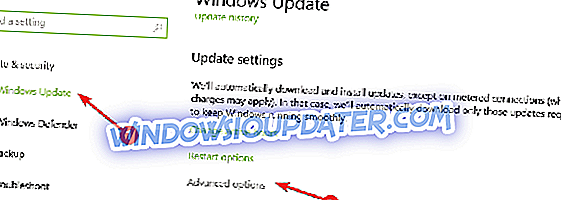หากคุณไม่สามารถดาวน์โหลดเกมโปรดของคุณจาก Microsoft Store เร็วพอเราอาจมีวิธีแก้ปัญหาสำหรับคุณ ผู้เล่น Sea of Thieves หลายคนบ่นเกี่ยวกับปัญหาการดาวน์โหลดที่ช้าและนักเล่นเกมตัวยงอีกคนหนึ่งก็คิดวิธีแก้ปัญหา
ปัญหานี้ส่งผลกระทบต่อผู้เล่นหลายคนโดยเฉพาะอย่างยิ่งหลังจากการอัพเดต Sea of Thieves ล่าสุด แต่ตอนนี้คุณสามารถแก้ไขได้โดยทำตามคำแนะนำด้านล่าง
ข่าวดีก็คือคุณสามารถใช้วิธีแก้ปัญหานี้เพื่อปรับปรุงความเร็วในการดาวน์โหลดเกมทั้งหมดที่คุณพยายามติดตั้งจาก Store โซลูชันนี้จะช่วยให้คุณดาวน์โหลดอัปเดต Store ได้เร็วขึ้น
วิธีแก้ไขการดาวน์โหลดที่ช้าใน Store
- ไปที่เริ่ม> พิมพ์ 'การตั้งค่า'> เปิดหน้าการตั้งค่า
- ไปที่ Windows Update> เลือกตัวเลือกขั้นสูง
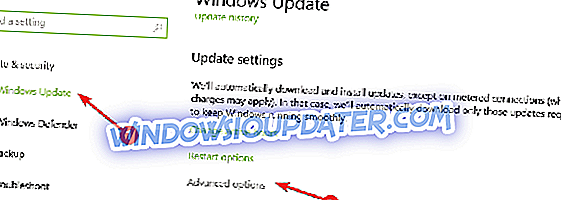
- ไปที่การเพิ่มประสิทธิภาพการจัดส่ง> เลือกตัวเลือกขั้นสูง
- ตอนนี้คุณต้องเปิดใช้งานตัวเลือก 'จำกัด จำนวนแบนด์วิดท์ที่ใช้สำหรับการดาวน์โหลดการอัปเดตในพื้นหลัง' และใช้ตัวเลื่อนเป็น 100%
ด้วยการทำเช่นนี้คุณจะปิดใช้งานคุณสมบัติการดาวน์โหลดแบบไดนามิกของ Windows 10 ซึ่ง จำกัด ความเร็วการดาวน์โหลดของคุณโดยอัตโนมัติ
ขั้นตอนต่อไปคือถอนการติดตั้งเกมโดยสมบูรณ์แล้วดาวน์โหลดอีกครั้งจาก Microsoft Store โปรดทราบว่าการแก้ปัญหานี้ใช้เฉพาะกับ Store และจะไม่เพิ่มความเร็วในการดาวน์โหลดเกมของบุคคลที่สาม
หากคุณยังคงประสบปัญหาการดาวน์โหลดช้าหลังจากทำตามคำแนะนำข้างต้นรีสตาร์ทโมเด็ม / เราเตอร์ของคุณแล้วเรียกใช้คำสั่ง WSRESET.EXE ไปที่เริ่ม> พิมพ์ WSRESET.EXE แล้วกด Enter

หากคุณสังเกตเห็นปัญหาการชะลอตัวอื่น ๆ ในคอมพิวเตอร์ Windows 10 ของคุณคำแนะนำการแก้ไขปัญหาต่อไปนี้อาจช่วยคุณแก้ไขปัญหาเหล่านี้ได้:
- Full Fix: Windows 10, 8.1, 7 กำลังทำให้คอมพิวเตอร์ทำงานช้าลง
- การแก้ไข: Microsoft Edge ทำงานช้าใน Windows 10
- แก้ไขความล่าช้าในการพิมพ์หรือการตอบสนองของแป้นพิมพ์ช้าใน Windows 10